A maneira mais fácil de mover os contatos do Google de uma conta do Google para outra
Publicados: 2021-11-12Os Contatos do Google são a maneira mais conveniente de armazenar seus contatos on-line e sincronizá-los em todos os seus dispositivos. Mas apesar de ser incrivelmente confiável e incluir a maioria dos recursos essenciais de gerenciamento de contatos, ele fica aquém em alguns cenários.
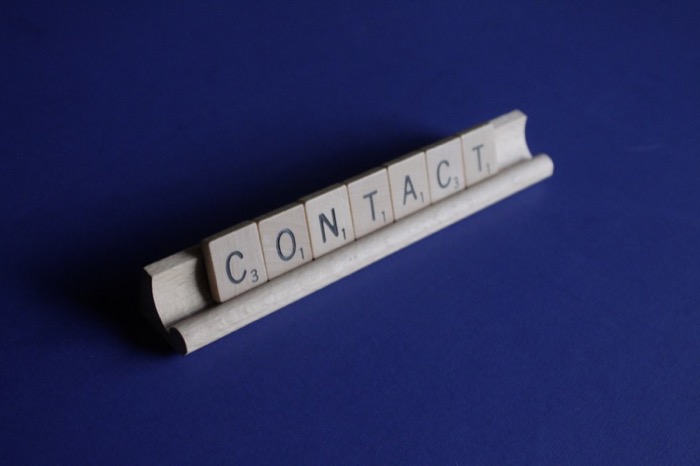
Por exemplo, se você estiver conectado a várias contas do Google em dispositivos diferentes e quiser que os contatos de todos eles sejam sincronizados, os Contatos do Google não oferecem uma opção para sincronizar contatos entre diferentes contas do Google.
Da mesma forma, se você acabou de criar uma nova conta do Google ou Gmail e deseja que sua antiga lista de contatos do Google seja transferida para ela, não é possível transferir contatos entre contas diretamente nos Contatos do Google.
Há, no entanto, uma possível solução alternativa para importar os Contatos do Google para uma nova conta. Neste guia, orientaremos você pelas etapas para ajudá-lo a mover os contatos do Google (ou contatos do Gmail, como algumas pessoas os chamam) de uma conta para outra. E isso pode ser feito no desktop (Mac ou Windows ou Linux) ou no telefone (Android ou iPhone).
Índice
Como mover contatos do Google entre duas contas do Google
Embora o Google Contacts não tenha uma solução direta e em uma etapa para transferir contatos entre diferentes contas do Google, ele ainda possui funcionalidades integradas de exportação e importação que facilitam o processo de transferência.
Quanto ao processo em si, você pode realizar a transferência em seu computador ou telefone Android, dependendo de sua preferência. No entanto, achamos que usar um computador é uma abordagem relativamente mais direta, pois você pode navegar entre contas e menus diferentes com bastante facilidade.
Abaixo estão as etapas que demonstram o processo de duas etapas para mover contatos entre várias contas do Google em seu computador.
Etapa 1: exportar contatos do Google
Primeiro, você precisa exportar os contatos da conta de origem (conta do Google da qual deseja mover seus contatos) e salvá-los em seu computador. Veja como você pode fazer isso:
Abra um navegador da Web e visite os Contatos do Google. Digite seu endereço de e-mail e senha para fazer login na sua conta do Google.
Uma vez logado, você tem duas opções para transferir contatos: mover todos os contatos de uma vez ou mover contatos selecionados.
Se você deseja mover todos os contatos de uma vez, clique na opção Exportar no menu suspenso para abrir a janela Exportar contatos .
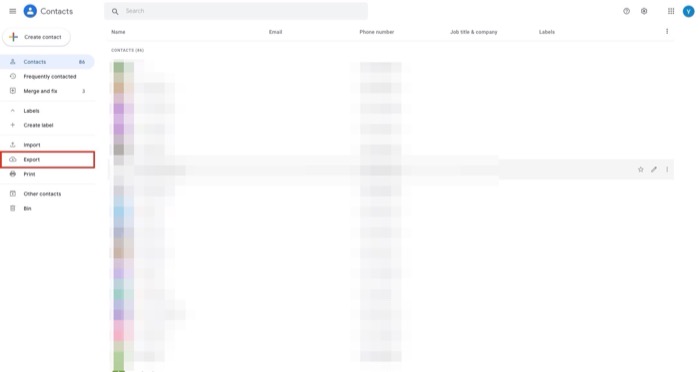
Por outro lado, se desejar mover apenas os contatos selecionados, você precisará selecionar os contatos um a um. Para fazer isso, passe o mouse sobre um contato e marque a caixa de seleção à esquerda para marcá-lo. Repita a etapa até selecionar todos os contatos que deseja mover. Uma vez selecionado, clique na opção Exportar no painel esquerdo.
Dependendo de sua abordagem de seleção de contato na etapa anterior, agora você verá a mesma opção pré-selecionada na janela Exportar contato. Por exemplo, se você foi com os contatos selecionados, mas deseja mover todos os contatos de uma vez, você tem a opção de selecionar os Contatos em Exportar contatos nesta janela para exportar todos os contatos de uma vez.

Com os contatos selecionados, escolha Google CSV como formato de exportação em Exportar como e clique no botão Exportar para exportar esses contatos.
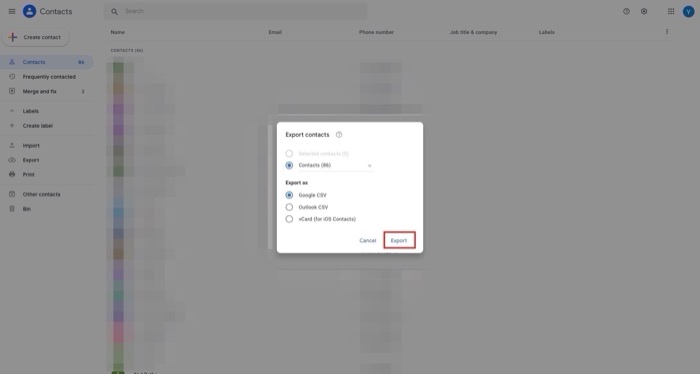
Os Contatos do Google gerarão um arquivo CSV com todos os seus contatos. Baixe este arquivo CSV para o seu computador.
Etapa 2: importar contatos do Google
Depois de ter todos os seus contatos da outra conta no formato CSV, agora você precisa importá-los para a conta de destino. Siga as instruções abaixo para fazer isso:
Abra o navegador novamente e visite os Contatos do Google em uma nova guia ou janela. Insira suas credenciais para a conta de destino (conta para a qual você deseja mover os contatos) para entrar.
Depois de fazer login, clique na opção Importar no painel esquerdo.
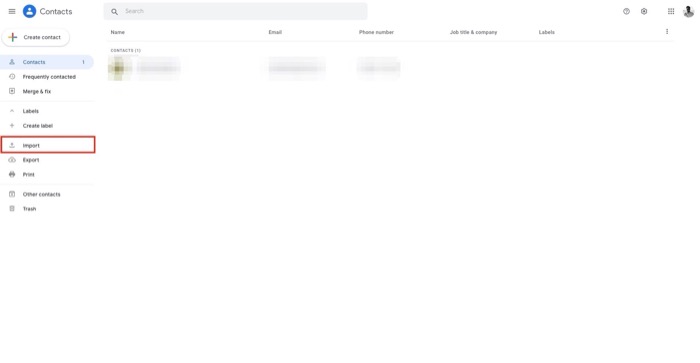
Na janela Importar contatos , clique no botão Selecionar arquivo . Navegue até a pasta onde você salvou o arquivo CSV anteriormente e selecione-o.
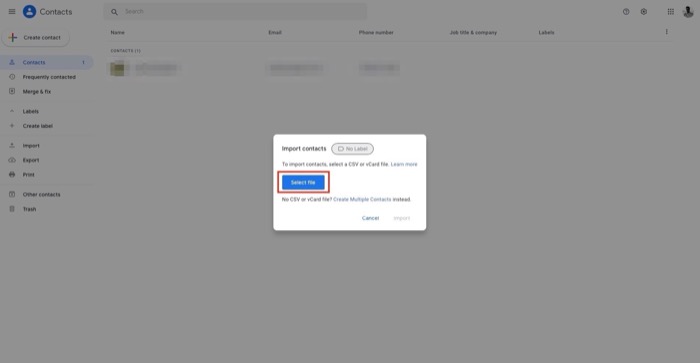
Por fim, pressione o botão Importar para importar o arquivo CSV de contatos.
Dependendo da sua lista de contatos, os Contatos do Google podem levar algum tempo para importar esses contatos do arquivo CSV. No entanto, depois de importar, você verá todos os seus contatos na seção Contatos à esquerda.
Se houver contatos duplicados, os Contatos os mostrarão na seção Mesclar e corrigir . Para corrigir contatos em conflito, selecione Mesclar e corrigir na seção esquerda e clique em Mesclar tudo para mesclar todas as duplicatas de uma vez ou clique no botão Mesclar em cada contato individualmente para mesclar os contatos duplicados individualmente.
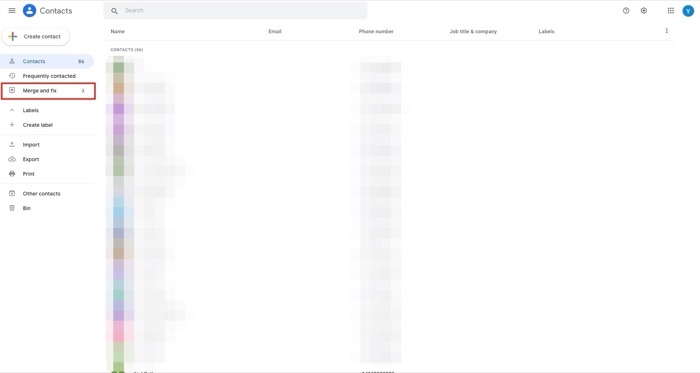
Movendo com sucesso contatos do Google entre contas do Google
Se você seguiu as instruções acima corretamente, deve ter movido facilmente todos os seus contatos de uma conta do Google para outra. Posteriormente, você precisa fazer login na outra conta — para a qual transferiu os contatos — em todos os seus dispositivos para visualizar/editar/adicionar novos contatos.
Observe, no entanto, que seus contatos na conta do Google de origem não serão excluídos durante o processo de transferência e você poderá acessá-los nos Contatos do Google como fez anteriormente.
Perguntas frequentes sobre como mover contatos entre contas do Google
1. Como sincronizo meus contatos entre duas contas do Google?
Infelizmente, não há uma maneira oficial de sincronizar contatos entre duas contas do Google. É exatamente por isso que escrevemos o guia sobre como transferir contatos do Google de uma conta para outra. No entanto, pode-se usar aplicativos de terceiros como Contacts+ e Contacts Sync para conseguir o mesmo.
2. Como transferir dados de um Google Drive para outro?
É muito simples e não é necessário fazer download ou upload de nada:
Basta compartilhar os dados/pastas com o novo endereço de e-mail de destino. Nas configurações de compartilhamento, substitua o endereço de e-mail atual pelo novo endereço de e-mail (destino)! É isso! Todas as transferências são feitas automaticamente pelo Google! O processo é o mesmo para o Google Workspace e contas normais do Gmail.
Você também pode usar o Google Takeout para arquivar todos os dados de contatos do Google Drive e do Google e importá-los da nova conta do Google.
